Фаберлик: личный кабинет консультанта
В каталоге Faberlic вы найдете косметику, парфюмерию, одежду, белье, чулки и колготки, товары для дома. Чтобы сделать заказ или самостоятельно распространять косметику фирмы, зарегистрируйтесь на официальном сайте. В этой статье вы узнаете, как создать учетную запись, какими функциями обладает Фаберлик личный кабинет и как сделать заказ через сайт.
Регистрация
Если вам предлагают регистрацию по другому адресу под предлогом, что это специальный сайт для консультантов – не верьте. Вводите личные данные только на вышеуказанном сайте, чтобы не оказаться обманутым.
Перед тем, как зайти в личный кабинет Фаберлик, зарегистрируйтесь. Как это сделать, читайте в инструкции ниже.
Создание учетной записи:
- Перейдите по расположенной выше кнопке на официальный сайт компании.
- В правом верхнем углу кликните по слову Регистрация.
- Заполните поля анкеты: ФИО, электронная почта, номер телефона, город проживания, дата рождения и пол.
- В вопросе анкеты «У Вас есть знакомый консультант?» добавьте галочку, если вас пригласили. Впишите в появившееся поле номер или телефон человека, который это сделал.
- Перед тем как нажать кнопку Подтвердить, ознакомьтесь с условиями соглашения – прочитайте информацию под кнопкой. Чтобы открыть справку, кликните по подчеркнутому тексту.
- Если условия вас устраивают, нажмите на кнопку Подтвердить.
- Введите код из смс.
- Кликните Подтвердить телефон.
В смс придет пароль и логин – сохраните их, чтобы выполнять вход в личный кабинет Фаберлик для консультантов (Россия). На этом процесс регистрации завершен – используйте все возможности личного кабинета Фаберлик.
Зарегистрироваться и выполнить вход в Фаберлик моя страница можно из России, Беларуси, Армении, Украины, Эстонии, Киргизии, Казахстана, Латвии, Монголии, Таджикистана, Грузии, Узбекистана, Литвы, Азербайджана, Турции, Германии, Чехии, Польши, Ирландии, Венгрии, Румынии.
Как войти в кабинет Фаберлик
Авторизуйтесь через официальный сайт – не вводите данные на сторонних сайтах, чтобы избежать обмана и взлома.
Представленная ниже информация может быть полезна для тех, кто интересуется продукцией Фаберлик, вход в личный кабинет через логин и пароль для последующих покупок можно осуществить следующим образом:
Вход через логин и пароль
- Перейдите на официальный сайт компании.
- Вверху справа кликните по слову Вход.
- В качестве логина введите номер телефона, на который зарегистрирована страница.
- Впишите пароль из смс, которое пришло при регистрации.
- Если вы забыли пароль нажмите на строку «Забыли пароль?» в конце формы авторизации и пройдите процедуру восстановления доступа.
- Поставьте галочку рядом со строкой Запомнить меня, чтобы не выполнять ввод данных каждый раз.
- Кликните Войти.
Есть второй вариант входа на страницу – по номеру покупателя. Скопируйте его в правом верхнем углу рядом со своим именем.
Если же вы планируете заказывать большие объемы продукции, для вас будет интересно узнать, как осуществить в Фаберлик вход в личный кабинет по компьютерному номеру консультанта и паролю.
Вход по компьютерному номеру консультанта и паролю
- Перейдите на сайт.
- Кликните Вход вверху справа.
Вход на свою страницу для представителей,в личный кабинет Фаберлик выполняется так же, как и вход для простых покупателей – по вышеописанной инструкции.
В следующей главе рассмотрим доступные функции страницы пользователя.
Обзор возможностей кабинета Фаберлик
Редактирование данных, отправка писем, оформление заказа
После прочтения данной статьи у вас больше не должно возникнуть вопроса, как войти в мой личный кабинет консультанта на faberlic com, ведь мы подробно описали весь процесс в предыдущей инструкции. Чтобы делать заказы и управлять учетной записью – ознакомьтесь с основными функциями интерфейса: отправка писем, оформление заказа, изменение/добавление данных в анкету.
Как изменить контактные данные, сменить пароль, добавить адрес, ссылки на соц. сети и другое:
- Перейдите на сайт и авторизуйтесь.
- Наведите указатель мыши на строку Личный кабинет вверху справа.
- В выпадающем меню найдите пункт Личные данные и кликните по нему.
- Чтобы изменить или добавить информацию, перейдите во вкладку Контактные данные.
- В этой вкладке отредактируйте: номер телефона, согласие на рекламную рассылку, разрешение на регистрацию под себя по номеру, дополнительные номера, электронная почта, учетные записи на других ресурсах.
- После редактирования кликните Сохранить внизу.
- Перейдите во вкладки почтовый адрес, адрес доставки, фото, документы, чтобы отредактировать их.
- Во вкладке Настройки: смените пароль, добавьте кодовое слово, выберите язык и формат даты рождения, привяжите страницы в соц. сетях. Также в этой вкладке вы найдете ссылку для регистрации в вашу структуру и реферальную ссылку.
- Нажимайте Сохранить после каждого изменения.
Если вы партнер Фаберлик и выполнили вход для консультантов, то вы получаете возможность общаться с наставником и другими людьми через системные сообщения. Для это нужно знать номер консультанта. Дальше мы рассмотрим, как читать и отправлять письма.
Как написать письмо:
- Авторизуйтесь на сайте.
- Вверху справа кликните по значку в виде конвертика.
- После регистрации рядом со значком будет цифра 1 – это системное сообщение. Чтобы прочитать его, перейдите к концу страницы и нажмите на строку Системные сообщения.
- Чтобы создать свое, нажмите Написать сообщение.
- Введите номер консультанта и текст сообщения.
- Кликните Отправить внизу.
Кроме отправки письма конкретному человеку или группе вы можете получить обратную связь от поддержки. Воспользуйтесь этой функцией, если у вас возникнут проблемы при работе на сайте.
Далее вы можете узнать, как получить обратную связь через Фаберлик ком личный кабинет онлайн, чтобы иметь возможность задать интересующие вас вопросы представителю компании:
- Вверху справа кликните по строке Личный кабинет.
- В строке иконок «регистрация, мой счет, купоны и карточки и т.д» нажмите на Обратная связь.
- Кликните Продолжить.
- В блоке «Не нашли ответ на вопрос?» нажмите кнопку Написать нам.
- Укажите тему.
- Введите текст запроса.
- Прикрепите скриншоты, если это необходимо.
- Кликните Отправить внизу.
Как сделать заказ через сайт Фаберлик
Далее рассмотрим, как выполнить на сайте Фаберлик вход в личный кабинет, оформить заказ и утвердить его.
- Перейдите на официальный сайт компании.
- В правом верхнем углу кликните по слову Вход.
- Введите данные авторизации.
- Нажмите Войти.
- Найдите строку с разделами каталога: новинки, косметика, парфюмерия и т.д.
- Кликните по категории, в которой хотите совершить покупку.
- Выберите товар и наведите на него мышку.
- Кликните по кнопке Купить, чтобы открыть быстрый просмотр товара.
- Нажмите Добавить в корзину.
- Чтобы продолжить покупки, закройте просмотр товара крестиком в углу окна.
- Повторите пункты 7-9.
- Чтобы оформить заказ, нажмите значок корзины вверху.
- Проверьте позиции в списке и кликните Продолжить оформление.
- Добавьте товары по промо-акции, если нужно.
- Нажмите Продолжить внизу.
- Выберите подарок, если такое предложение у вас есть.
- Кликните по кнопке Утвердить заказ.
Теперь вы знаете, как сделать заказ Фаберлик через личный кабинет.
В статье мы разобрали как зарегистрироваться, выполнить вход в Фаберлик личный кабинет через официальный сайт в России и сделать заказ. Надеемся, теперь вы сможете без затруднений пользоваться сайтом, приобретать и распространять продукцию компании.

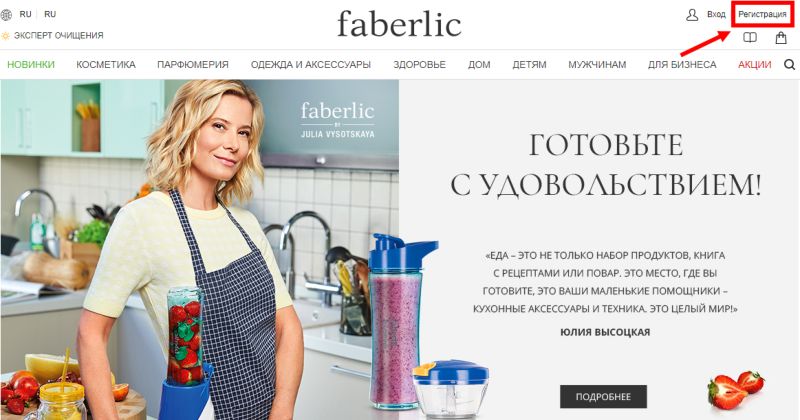
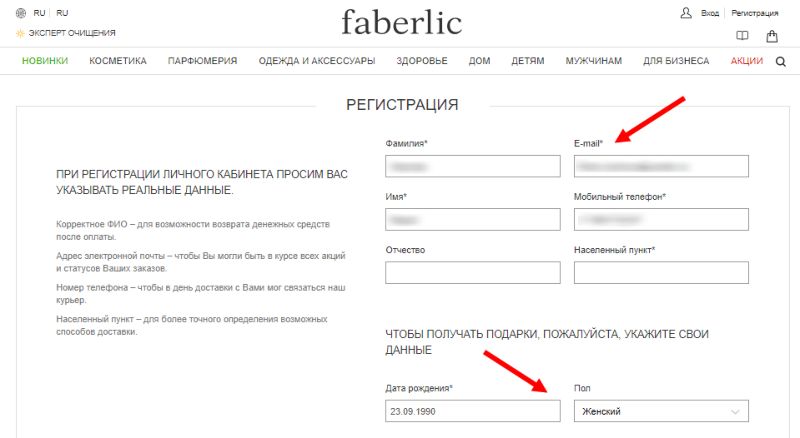
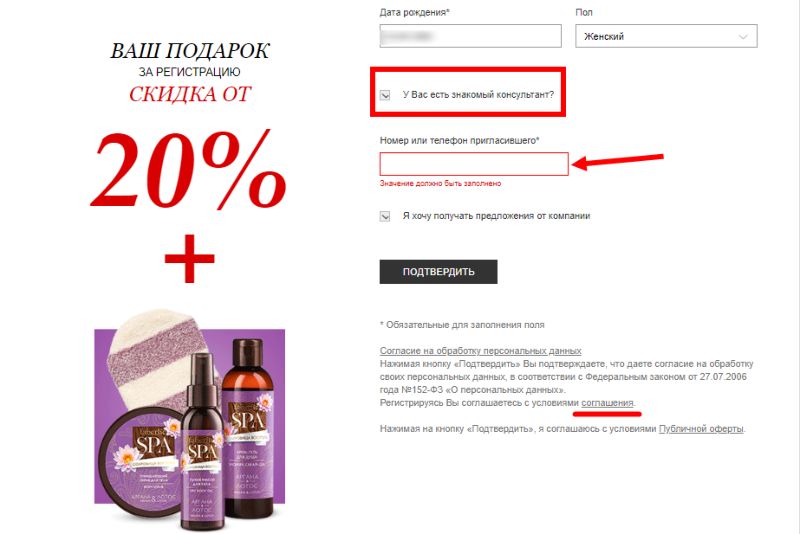
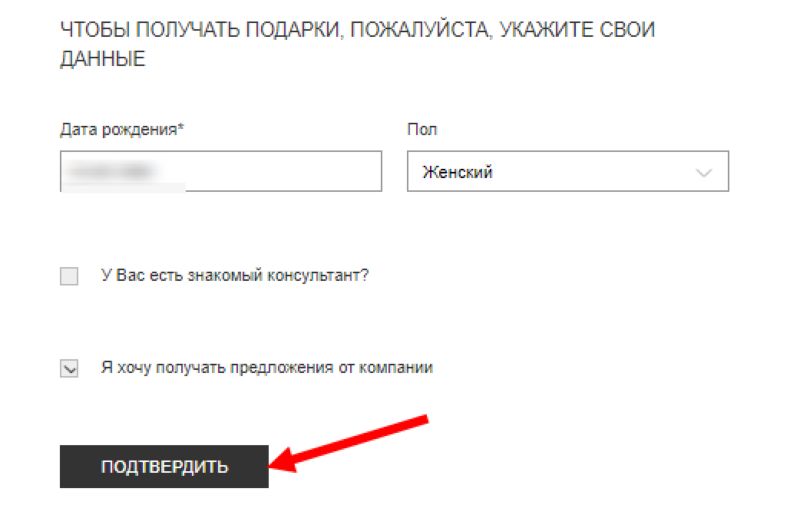
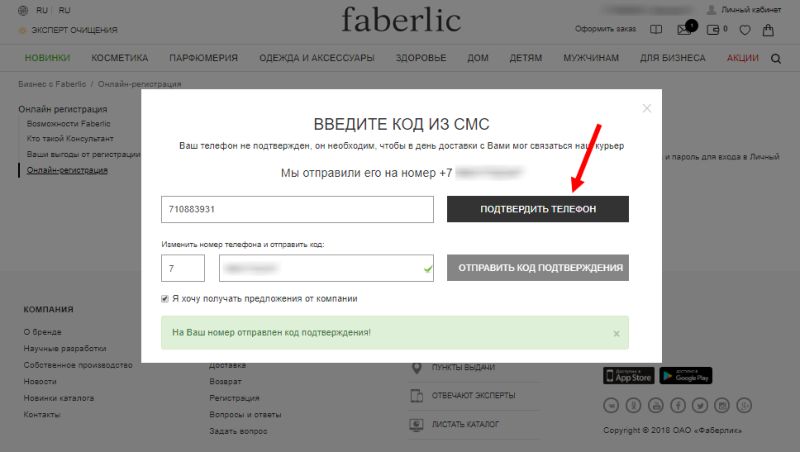

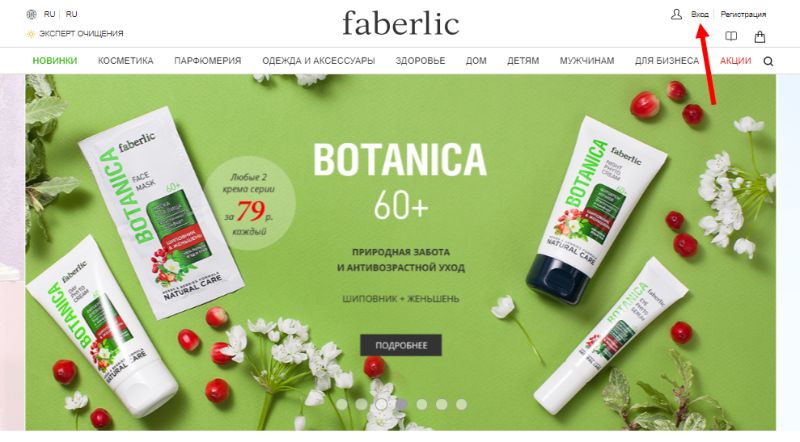

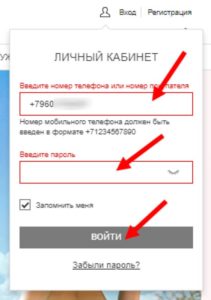
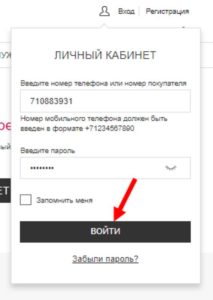

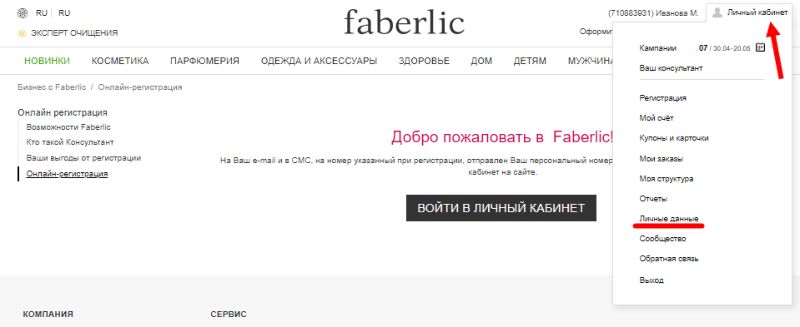
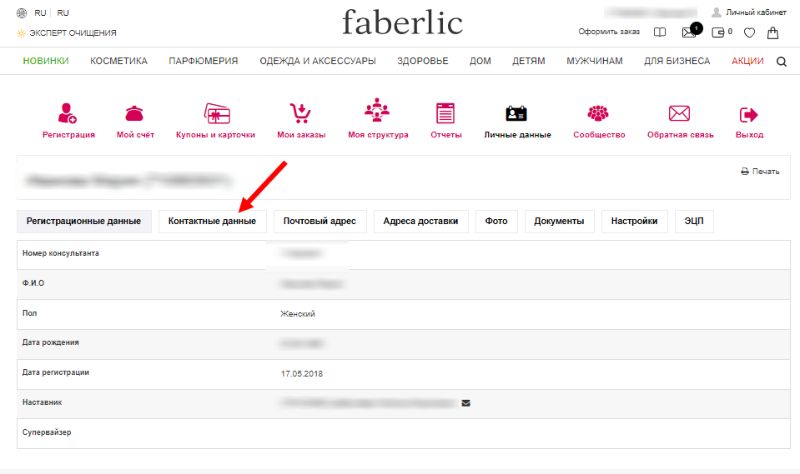
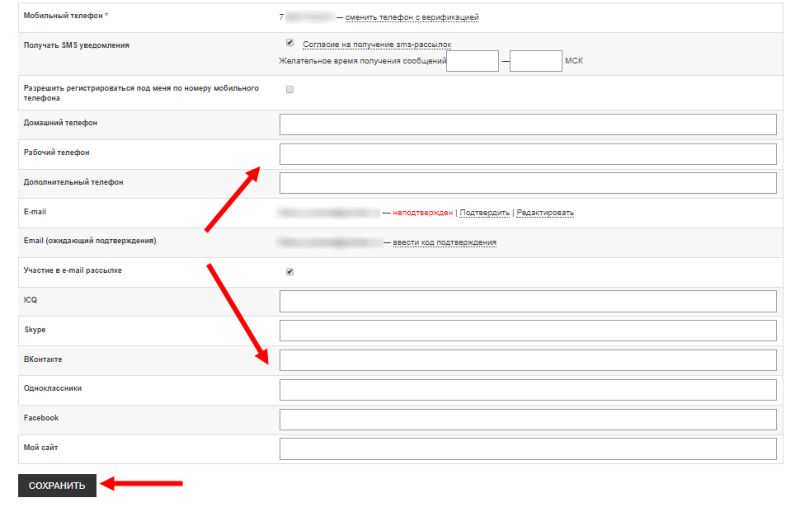
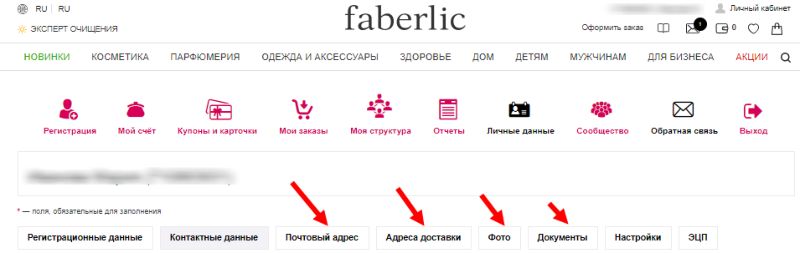
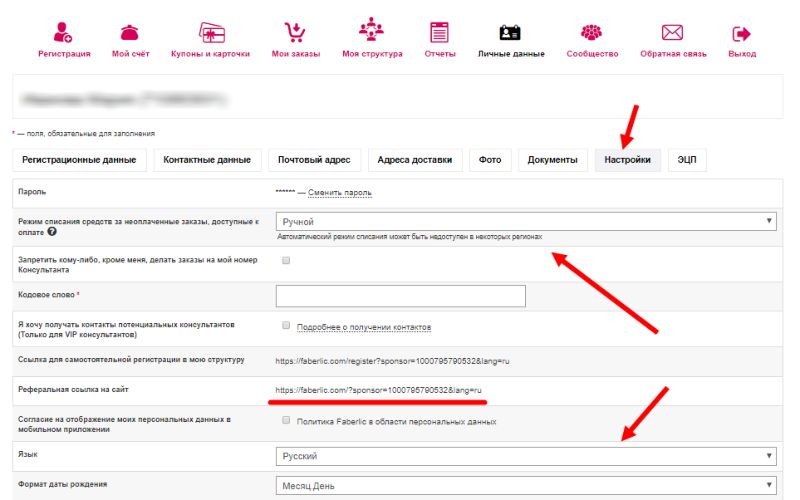
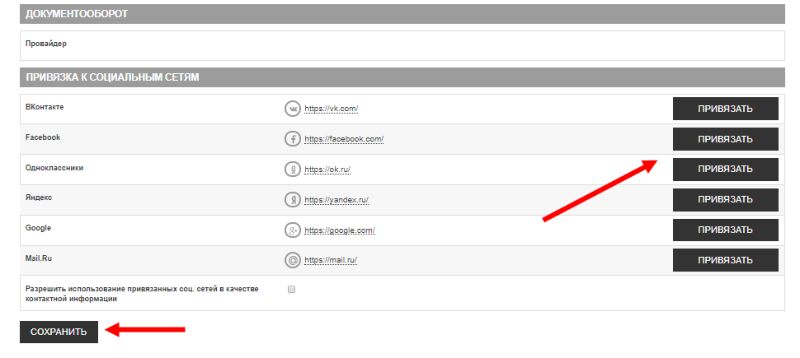

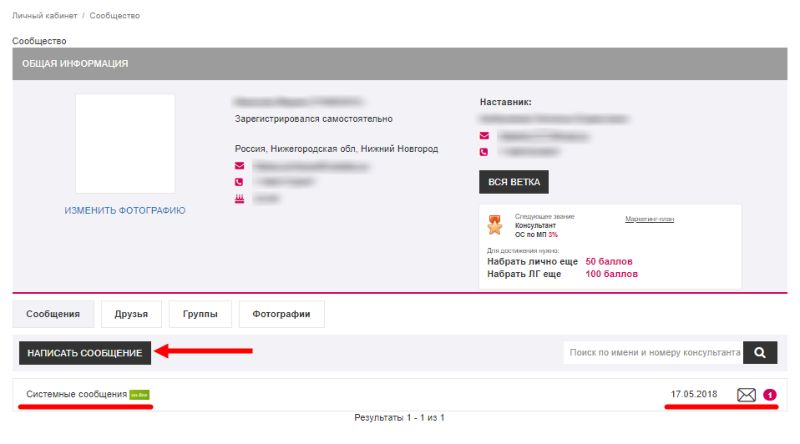
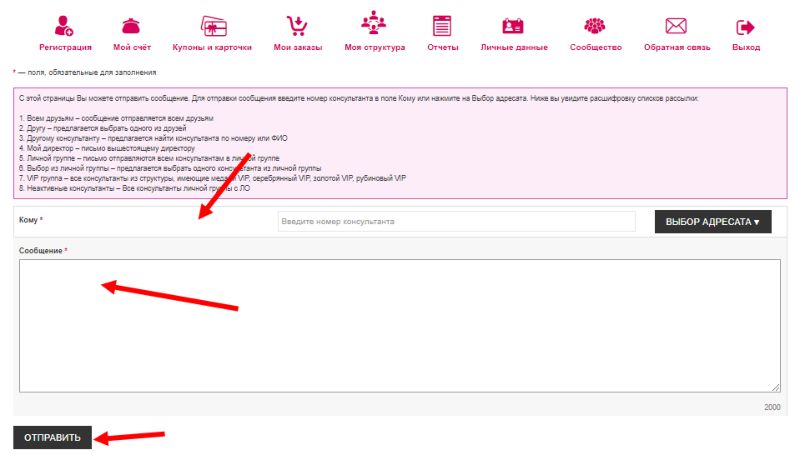



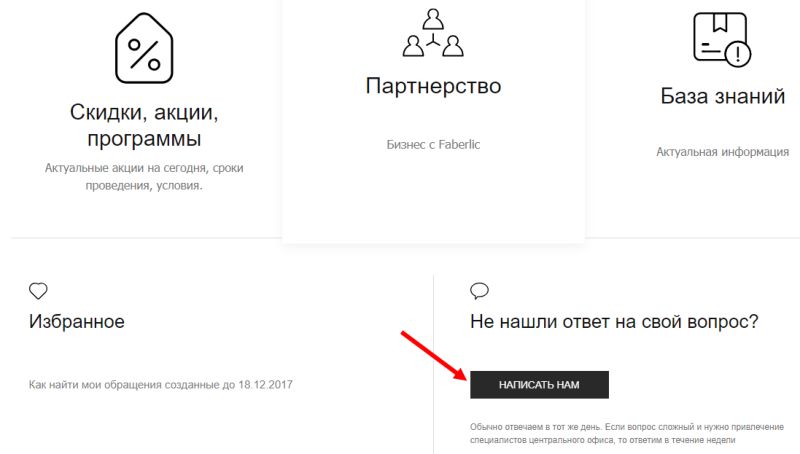

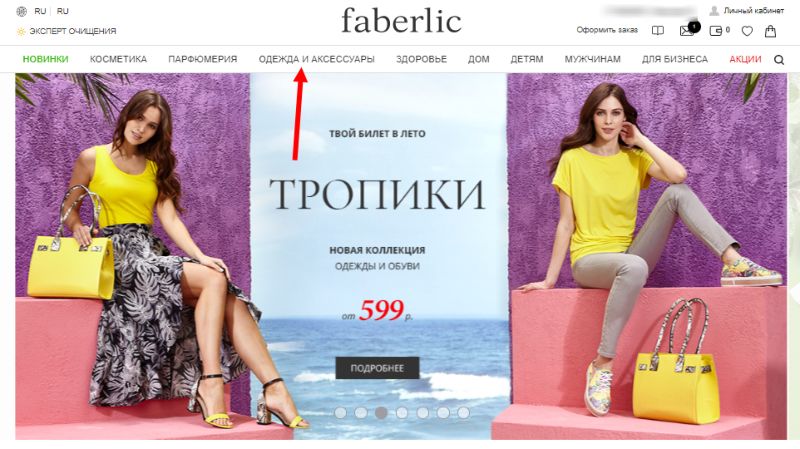
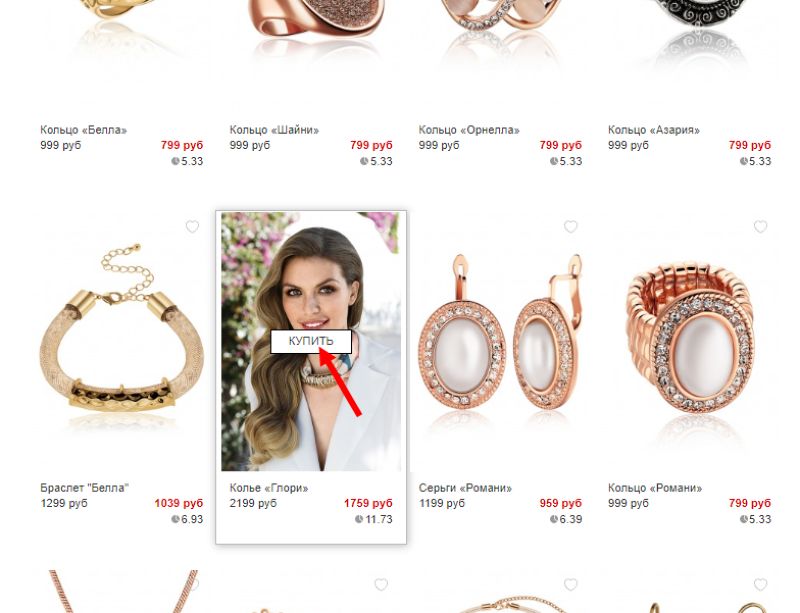
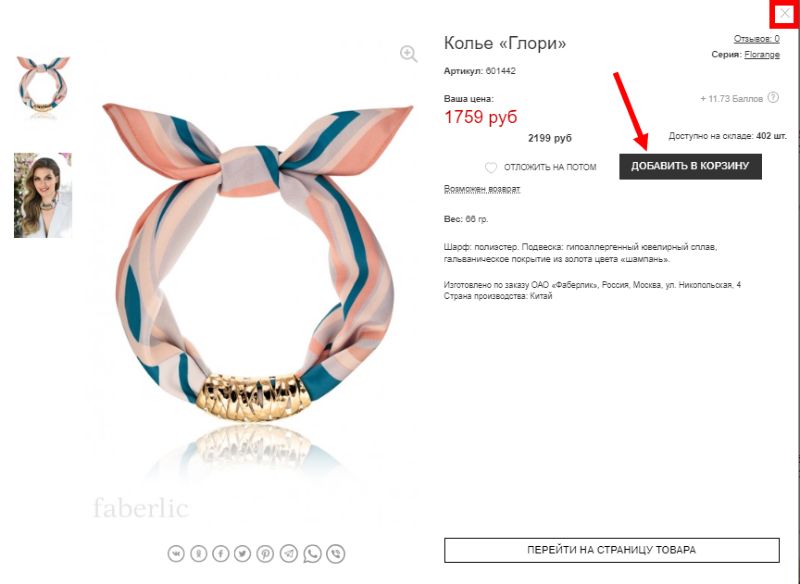
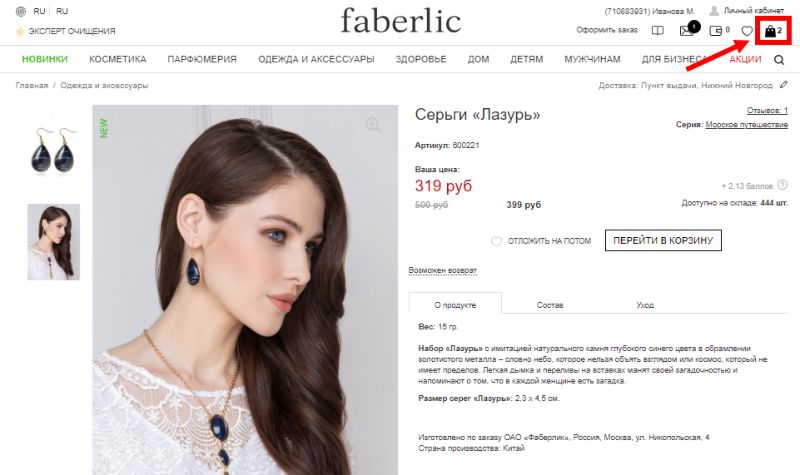

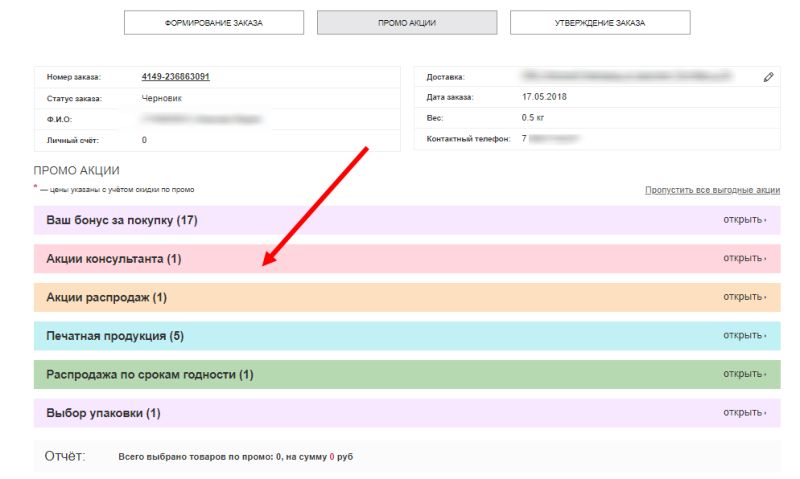
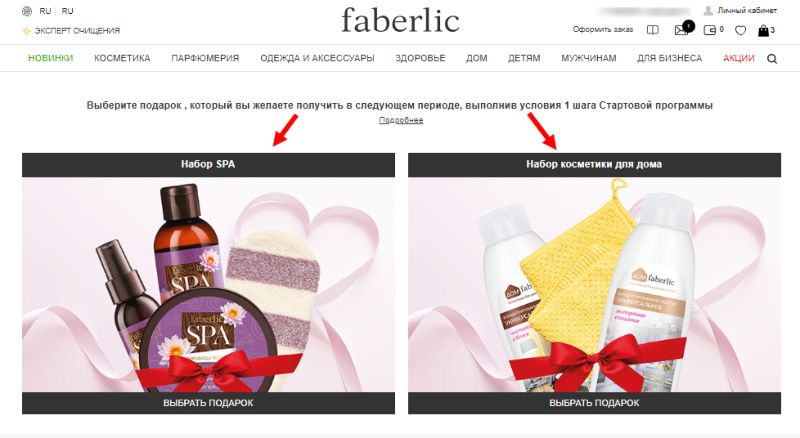
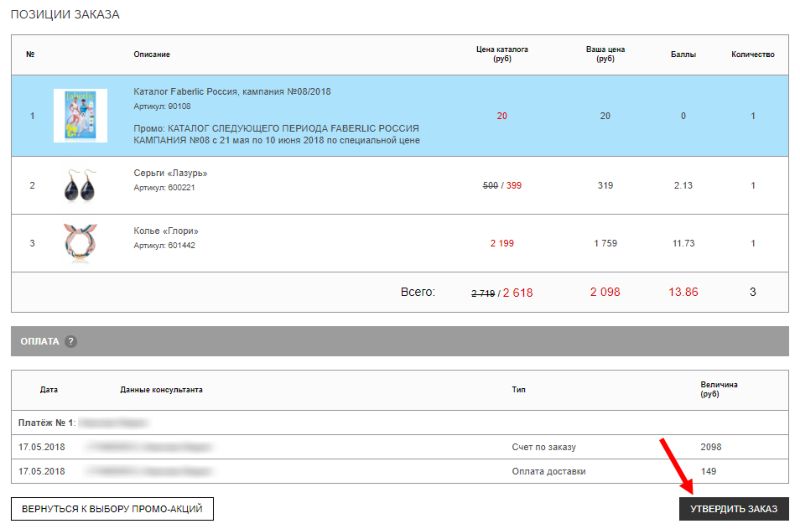












Задать вопрос